तिमीलाई इन्टरनेट प्याकेज चरण-दर-चरण बचत गर्न कम्प्युटरमा मात्र YouTube अडियो कसरी प्ले गर्ने.
YouTube साँच्चै सबै भन्दा राम्रो भिडियो हेर्न साइट हो। यो प्रयोग गर्न को लागी एक नि: शुल्क साइट हो, र तपाइँ उपकरणहरु को लागी एप डाउनलोड गर्न सक्नुहुन्छ एन्ड्रोइड و आईओएस पनि। यदि तपाइँ तपाइँको कम्प्युटर मार्फत YouTube ब्राउज गर्दै हुनुहुन्छ भने, कहिलेकाहीँ तपाइँ चाहन सक्नुहुन्छ भिडियो हेर्नुको सट्टा YouTube अडियो मात्र सुन्नुहोस्.
हो, यदि तपाइँ संगीत भिडियो हेर्दै हुनुहुन्छ भने, तपाइँ सक्नुहुन्छ गीतको साथ अडियो मात्र सुन्न गीत संस्करण प्ले गर्नुहोस् , तर तपाईले हेर्न चाहनु भएको भिडियोको लागि कुनै लिरिकल संस्करण उपलब्ध छैन भने के हुन्छ? यस्तो अवस्थामा, तपाईंले डेस्कटप उपकरणहरूमा मात्र YouTube अडियो प्ले गर्ने तरिकाहरू खोज्न आवश्यक छ।
तपाइँ अडियो मात्र प्ले गर्न चाहनुको धेरै कारणहरू हुन सक्छन्, जस्तै भिडियो हेर्नको लागि उपयुक्त नहुन सक्छ, वा तपाइँ इन्टरनेट सेवा खपत बचत गर्न चाहनुहुन्छ। कारण जे भए पनि, यदि तपाइँ प्रयोग गर्नुहुन्छ गुगल क्रोम इन्टरनेट ब्राउजर YouTube भिडियोहरू हेर्नको लागि, तपाईं सजिलैसँग YouTube मा अडियो मात्र प्ले गर्न सक्नुहुन्छ।
इन्टरनेट गति कायम राख्न डेस्कटप यन्त्रहरूमा मात्र YouTube अडियो प्ले गर्ने चरणहरू
यदि तपाइँ YouTube मा अडियो मात्र सुन्न रुचाउने कोही हुनुहुन्छ भने, तपाइँ यो मार्गदर्शक तपाइँको लागि उपयोगी पाउन सक्नुहुन्छ। यस लेखमा, हामी तपाइँसँग एक चरण-दर-चरण गाइड साझा गर्न जाँदैछौं डेस्कटपमा YouTube मा मात्र अडियो प्ले गर्नुहोस्। उहाँलाई चिनौं।
YouTube को लागि संगीत मोड प्रयोग गर्नुहोस्
तयारी गर्नुहोस् YouTube को लागि संगीत मोड प्रयोग गर्नुहोस् वा अंग्रेजी मा: YouTube को लागि संगीत मोड ब्राउजरमा थपेर गुगल क्रोम भिडियो अवरुद्ध छ, अडियो मात्र राखिएको छ YouTube و YouTube संगीत। अन्य additives को तुलनामा, YouTube को लागि संगीत मोड प्रयोग गर्नुहोस् प्रयोग गर्न सजिलो। यहाँ कसरी प्रयोग गर्ने छ संगीत मोड YouTube को लागि।
- पहिलो र सबैभन्दा महत्त्वपूर्ण, गुगल क्रोम इन्टरनेट ब्राउजर खोल्नुहोस् आफ्नो कम्प्युटरमा, त्यसपछि थप्न यो लिङ्कमा जानुहोस् YouTube को लागि संगीत मोड (YouTube™ को लागि संगीत मोड) गुगल क्रोम एक्सटेन्सन स्टोरमा।

YouTube™ को लागि संगीत मोड - त्यसपछि विस्तार पृष्ठमा, विकल्पमा क्लिक गर्नुहोस् (Chrome मा थप्नुहोस् हाँ क्रोममा थप्नुहोस्), निम्न चित्रमा देखाइएको छ।

क्रोममा थप्नुहोस् - पुष्टिकरण पपअपमा, बटन क्लिक गर्नुहोस् (एक्स्टेन्सन थप्नुहोस् हाँ संलग्नक जोड्नुहोस्) फेरी पनि।

संलग्नक जोड्नुहोस् - एकचोटि तपाईंले विस्तार वा विस्तार स्थापना गर्नुभयो तपाईंले YouTube संगीत मोड सेटिङहरू पृष्ठ देख्नुहुनेछ। र तपाईं सक्नुहुन्छ यस पृष्ठबाट केही सेटिङहरू परिवर्तन गर्नुहोस्.

YouTube संगीत मोड सेटिङ पृष्ठ - अहिले YouTube खोल्नुहोस् (YouTube.com)। तपाईंले भिडियोहरूको लागि एउटा थम्बनेल देख्नुहुने छैन।

युट्युब - तपाईले सुन्न चाहेको भिडियो मात्र प्ले गर्नुहोस्। YouTube मिडिया प्लेयरले तपाईंलाई YouTube मा संगीत राख्नको लागि थम्बनेल देखाउनेछ.

YouTube मिडिया प्लेयरले तपाईंलाई YouTube मा संगीत राख्नको लागि थम्बनेल देखाउनेछ
यो कसरी विशेष तरिका हो कम्प्युटरमा मात्र YouTube अडियो प्ले गर्नुहोस् यसको मतलब भिडियोले काम गर्दैन। तर तपाईं आवाज मात्र सुन्न सक्षम हुनेछ।
यदि तपाइँ तपाइँको इन्टरनेट ब्यान्डविथ र गति राख्न चाहानुहुन्छ तर तपाइँको मनपर्ने भिडियोहरू छुटाउन चाहनुहुन्न भने, तपाइँ केवल अडियो सुन्न सक्नुहुन्छ। यसरी तपाईले इन्टरनेट डाटा बचत गर्नुहुनेछ।
तपाइँ पनि को बारे मा सिक्न मा रुचि हुन सक्छ:
- पीसी को लागी सब भन्दा छिटो DNS कसरी पत्ता लगाउने
- 2022 को सर्वश्रेष्ठ मुक्त DNS (नवीनतम सूची)
- कसरी एक समर्थक जस्तै इन्टरनेट गति जाँच गर्न
- कसरी VLC मिडिया प्लेयर संग भिडियो र संगीत अनलाइन खेल्ने
- यूट्यूब भिडियो मा देखिने कालो पर्दा को समस्या को समाधान
हामी आशा गर्दछौं कि तपाइँ यो लेख तपाइँको लागी जान्न को लागी उपयोगी छ PC मा मात्र YouTube अडियो कसरी प्ले गर्ने। टिप्पणीहरूमा हामीसँग तपाईंको विचार र अनुभव साझा गर्नुहोस्।
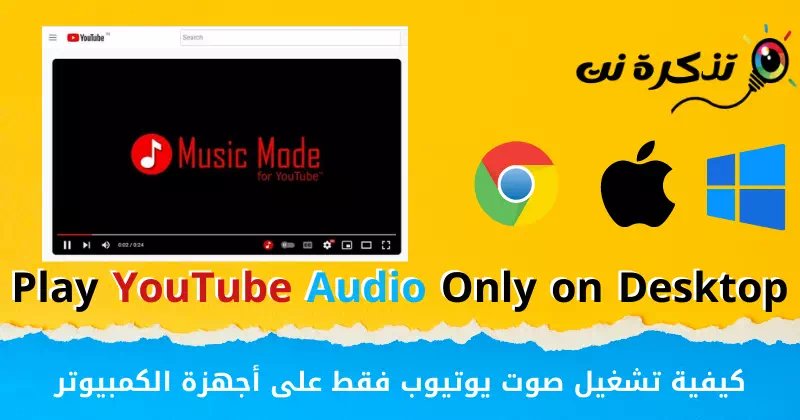
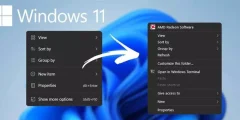
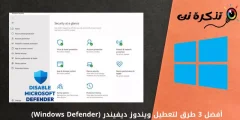







YouTube अडियो मात्र प्ले गर्ने यो सबैभन्दा अद्भुत तरिकाको लागि धेरै धेरै धन्यवाद